u盘里的文件在电脑删不掉怎么办 U盘删除文件不了解决方法
更新时间:2024-07-05 13:58:38作者:xiaoliu
有时候我们在使用U盘的时候会遇到这样的问题:明明在电脑上删除了文件,但是U盘里的文件却怎么也删不掉,这种情况可能让人感到困惑和焦急,毕竟U盘里存储的文件对我们来说是非常重要的。那么当遇到这种情况时,我们应该如何解决呢?下面就让我们一起来探讨一下U盘删除文件不了解决方法。
操作方法:
1.方法一:我们先查看文件的属性,如果属性为可读。那么,文件或文件夹是不允许被删除的,所以需要改一下属性,以文件夹为例,右击不能删除的文件夹--选择“属性”;
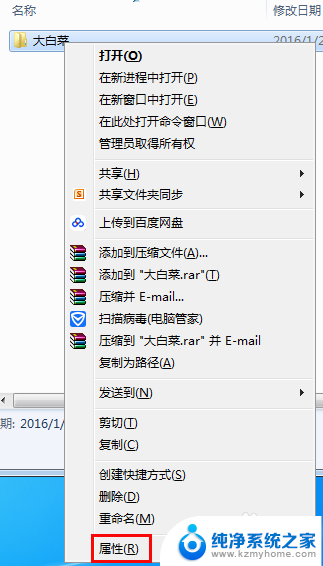
2.在“常规”菜单下的“属性”--”只读“,去掉复选框,然后确定;
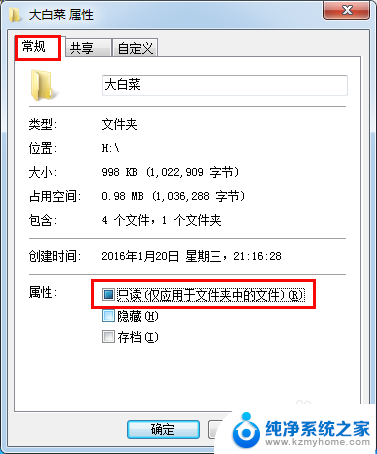
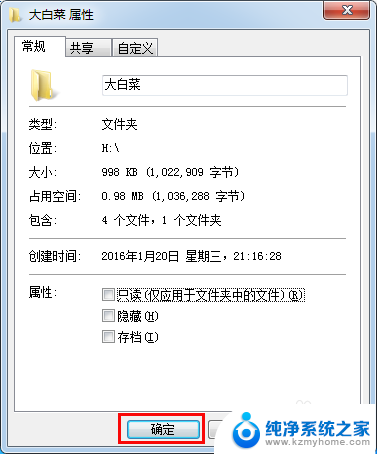
3.重新删除这个文件夹看看,如果还不能删除,接下来是
方法二:右击u盘--选择“属性”;
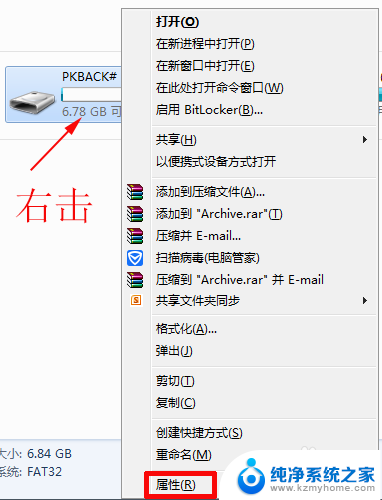
4.在“工具”菜单栏找到“开始检查”;
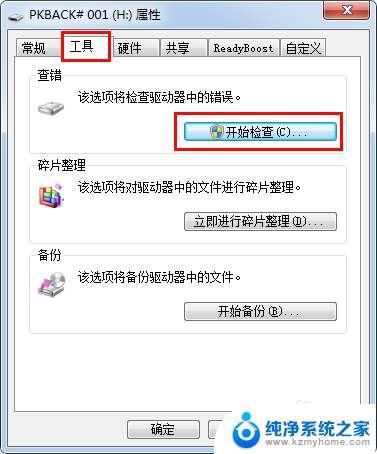
5.单击“开始检查”,在“自动修复文件系统错误”打勾。“开始”,完成后再返回u盘看看,原来删不掉的文件夹已经没有了;
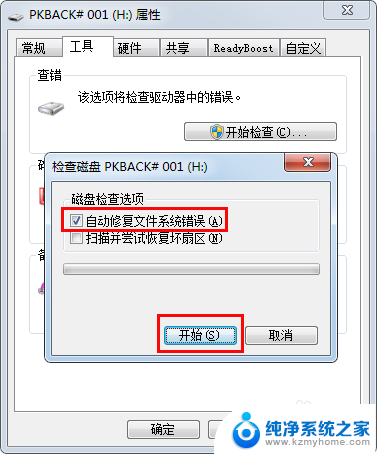
6.方法三:这个是在万不得已的情况下使用,前面两种方法都不行了。只能用终极方法--格式化。
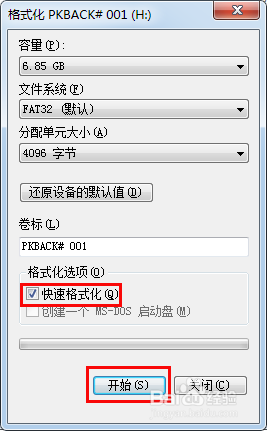
以上就是关于u盘里的文件无法删除的全部内容,如果您遇到相同的情况,可以按照以上方法来解决。
u盘里的文件在电脑删不掉怎么办 U盘删除文件不了解决方法相关教程
- 无法打开u盘的文件 U盘里的文件打不开怎么解决
- 怎么把u盘里的文件删除 怎样将u盘上的数据删除
- 自动删除文件夹的脚本 文件夹删除不了怎么办解决方法
- 怎么确定文件在u盘里了 U盘文件不见了怎么找回
- u盘文件太大不能拷贝 文件太大无法复制到U盘解决方法
- u盘突然不能保存文件 电脑U盘保存文件失败怎么解决
- u盘中的文件删除后能从回收站恢复吗 U盘恢复被删除的文件方法
- u盘的文件都打不开 U盘文件打不开显示乱码怎么办
- u盘的东西怎么删除 怎么清空u盘上的文件
- 怎样删除电脑c盘的文件 电脑C盘如何删除不必要的软件
- 微信发送不了语音 微信语音发送不了怎么办
- tcl电视投屏不了 TCL电视投屏无法显示画面怎么解决
- 3dmax打开没反应 3dmax打不开一直加载不出来
- 电视上怎么打开无线投屏 电视怎么打开无线投屏功能
- 文件夹里面桌面没有了 桌面文件被删除了怎么办
- windows2008关机选项 Windows server 2008 R2如何调整开始菜单关机按钮位置
电脑教程推荐
- 1 tcl电视投屏不了 TCL电视投屏无法显示画面怎么解决
- 2 windows2008关机选项 Windows server 2008 R2如何调整开始菜单关机按钮位置
- 3 电脑上的微信能分身吗 电脑上同时登录多个微信账号
- 4 怎么看电脑网卡支不支持千兆 怎样检测电脑网卡是否支持千兆速率
- 5 荣耀电脑开机键在哪 荣耀笔记本MagicBook Pro如何正确使用
- 6 一个耳机连不上蓝牙 蓝牙耳机配对失败
- 7 任务栏被隐藏时,可以按 键打开开始菜单 如何隐藏任务栏并用快捷键调出
- 8 电脑为什么找不到打印机 电脑找不到打印机怎么连接
- 9 word怎么清除最近打开文档记录 Word文档打开记录快速清除技巧
- 10 电脑排列图标怎么设置 桌面图标排序方式设置教程